ไม่มีอะไรจะเลวร้ายไปกว่าการอยู่ในระหว่างการเล่นเกมเมื่อ PS5 ล่ม หรือหน้าจอของคุณเริ่มกะพริบเป็นสีขาว เขียว หรือดำ หากเกิดกรณีหลังนี้ เป็นเรื่องง่ายที่จะกังวลว่าอาจมีบางอย่างผิดปกติร้ายแรงกับ PS5 ของคุณ ไม่ว่าปัญหานี้จะเกิดขึ้นมาระยะหนึ่งแล้วหรือเพิ่งเกิดขึ้นหลังจากเปิดใช้งานการตั้งค่า HDR มีหลายสิ่งที่คุณสามารถลองแก้ไขปัญหาได้ เราจะแสดง 10 วิธีในการแก้ไขปัญหาการกะพริบของหน้าจอ PS5 เพื่อให้คุณสามารถกลับไปเล่นเกมได้

เหตุใดหน้าจอ PS5 ของฉันจึงกะพริบ ?
หากคุณสงสัยว่าเหตุใดคุณจึงประสบปัญหาหน้าจอ PS5 กะพริบ อาจมีสาเหตุหลายประการ ปัญหาที่พบบ่อยที่สุดคือปัญหาการจับมือจาก HDCP หรืออัตราการถ่ายโอนไปยังสาย HDMI ไม่เช่นนั้นสาย HDMI ของคุณอาจเสียหายหรือชำรุด การแก้ไขปัญหานี้อาจทำได้ง่ายเพียงแค่เปลี่ยนสาย HDMI หรืออาจต้องแก้ไขการตั้งค่าบางอย่างใน PS5 ของคุณ สำหรับ PS5 ควรใช้สาย HDMI 2.0 หรือ HDMI ความเร็วสูง นอกจากนี้เรายังจะดูสิ่งอื่น ๆ ที่อาจทำให้เกิดปัญหาและวิธีแก้ไขด้านล่าง
Related: หน้าจอกะพริบไม่ใช่ปัญหาใช่หรือไม่ เรียนรู้วิธี แก้ไขปัญหาหน้าจอดำบน PS5.
1. รีสตาร์ท PS5 ของคุณ
การปิดและเปิดใหม่อีกครั้งอาจเป็นวิธีแก้ปัญหาทางเทคโนโลยีที่เก่าแก่ แต่ก็เป็นเช่นนั้นเช่นกัน การรีสตาร์ทคอนโซลอาจทำให้ปัญหาหายไปหากคุณกำลังมองหาวิธีแก้ไขชั่วคราว หากสิ่งนี้สามารถแก้ไขปัญหาของคุณได้อย่างดี เยี่ยมมาก! อย่างไรก็ตาม คุณอาจพบว่าการกะพริบเริ่มขึ้นอีกครั้งหลังจากเปิด PS5 มาระยะหนึ่งแล้ว
2. ลองใช้ PS5 ในแนวนอน
นี่อาจฟังดูแปลกสักหน่อย แต่อดทนไว้กับเรา หากคอนโซลของคุณมักจะเป็นแนวตั้ง ให้ลองวางลงในแนวนอน วิธีนี้สามารถแก้ไขปัญหาการกะพริบของหน้าจอสำหรับบางคนได้
3. ปิดการใช้งาน HDR
หากดูเหมือนว่าหน้าจอ PS5 ของคุณเริ่มกะพริบหลังจากที่คุณแก้ไขการตั้งค่า HDR คุณสามารถลองเปลี่ยนการตั้งค่ากลับได้ จากนั้นตรวจสอบให้แน่ใจว่าได้ปิดใช้งาน HDR บนทั้งคอนโซลและทีวีของคุณ หวังว่านี่จะช่วยแก้ปัญหาได้ ต่อไปนี้เป็นวิธีปิดใช้งาน HDR บน PS5 ของคุณ:

4. ปรับการตั้งค่าอัตราการถ่ายโอนของคุณ
หากคุณยังคงประสบปัญหาหน้าจอ PS5 กะพริบ คุณสามารถลองเปลี่ยนอัตราการถ่ายโอน 4K เป็น -1 หรือ -2 ได้ เนื่องจากวิธีนี้ดูเหมือนจะแก้ไขปัญหาสำหรับเกมเมอร์หลายคนได้ ต่อไปนี้เป็นวิธีดำเนินการ:

5. ตัดการเชื่อมต่อ PS5 ของคุณ
ปัญหาการจับมือกันของสาย HDMI อาจเป็นสาเหตุที่ทำให้หน้าจอ PS5 ของคุณกะพริบ การตัดการเชื่อมต่อทุกอย่างสามารถช่วยได้! ต่อไปนี้คือสิ่งที่ต้องทำ:
6. ปรับความละเอียด โหมด RGB และการตั้งค่า HDCP
หากวิธีแก้ไขข้างต้นไม่ได้ผลสำหรับคุณ อีกวิธีหนึ่งที่คุณสามารถลองได้คือการปิดใช้งานโหมดเกมและ HDCP (การป้องกันลิขสิทธิ์ดิจิทัลแบนด์วิธสูง) โดยไปที่การตั้งค่า PS5 ของคุณ HDCP ป้องกันอุปกรณ์ภายนอกบันทึกวิดีโอจากคอนโซลของคุณ ดังนั้นอย่าปิดการใช้งานนี้หากคุณใช้อุปกรณ์จับภาพเกมเพื่อบันทึกวิดีโอ หากคุณต้องการปิดใช้งาน HDCP ให้ดำเนินการดังนี้:
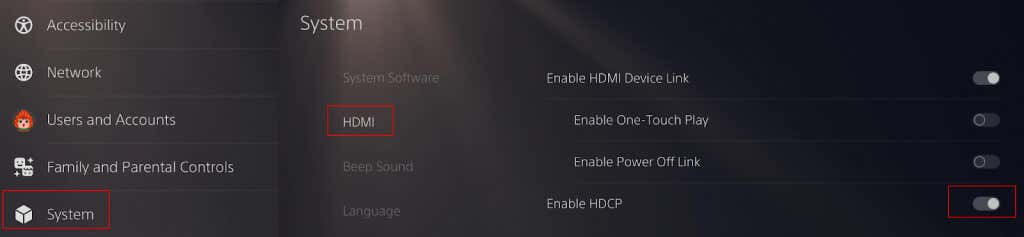
หากต้องการปิดโหมดเกม ให้ไปที่ การตั้งค่า>หน้าจอและวิดีโอ>เอาต์พุตวิดีโอ>ALLMและ ปิดการตั้งค่า คุณยังปิดโหมดเกมของทีวีเพื่อดูว่าวิธีนี้ช่วยได้ไหม

ความละเอียดหน้าจอ PS5 ถูกตั้งค่าเป็นอัตโนมัติตามค่าเริ่มต้น อย่างไรก็ตาม หากคุณประสบปัญหาหน้าจอ PS5 กะพริบ คุณสามารถลองลดความละเอียดเป็น 1080p เพื่อดูว่าจะแก้ไขปัญหาได้หรือไม่โดยไปที่ การตั้งค่า>หน้าจอและวิดีโอ>ความละเอียดและเลือก 1080p ด้วยตนเอง.

การตั้งค่าช่วง RGB ให้เต็มหรือจำกัดอาจช่วยได้เช่นกัน ต่อไปนี้เป็นวิธีดำเนินการ:
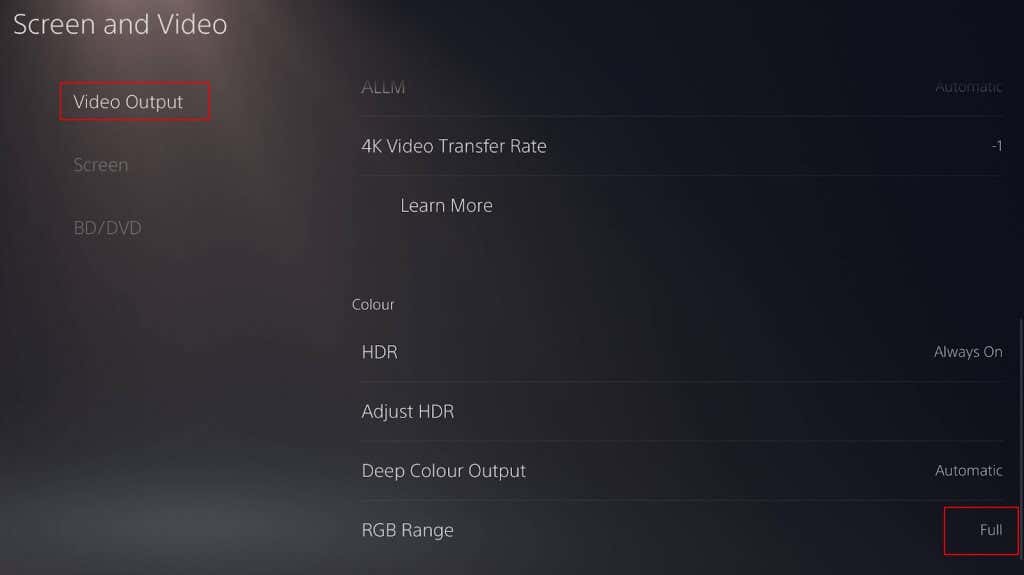
7. อัปเดต PS5 ของคุณ
การไม่ติดตั้งการอัปเดตล่าสุดบนคอนโซลอาจทำให้เกิดปัญหาได้ ลองอัปเดตระบบ PS5 รวมถึงเฟิร์มแวร์ทีวีเพื่อดูว่าคุณสามารถแก้ไขปัญหาการกะพริบของหน้าจอได้หรือไม่ ในการดำเนินการนี้ ให้ไปที่ การตั้งค่า>ระบบ>ซอฟต์แวร์ระบบ>การอัปเดตซอฟต์แวร์ระบบและการตั้งค่าเพื่อตรวจสอบ อัปเดตล่าสุด
8. เปิดใช้งานโหมดประสิทธิภาพ
โหมดประสิทธิภาพของ PS5 ชอบอัตราเฟรมที่สูง และการเปิดใช้อาจช่วยแก้ปัญหาได้หากหน้าจอ PS5 ของคุณกะพริบ ต่อไปนี้เป็นวิธีเปิดใช้งาน:
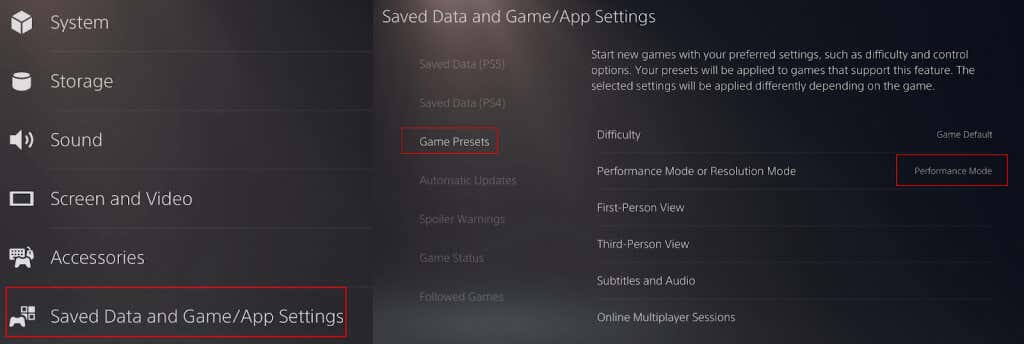
9. ปรับขนาดหน้าจอ/พื้นที่แสดงผล
ยังไม่มีโชคใช่ไหม? เจ้าของ PS5 บางรายรายงานว่าการปรับขนาดหน้าจอหรือพื้นที่แสดงผลให้เล็กลงเล็กน้อยช่วยแก้ไขปัญหาการกะพริบของหน้าจอได้ ต่อไปนี้เป็นวิธีดำเนินการ:

10. เปลี่ยนสาย HDMI ของคุณ
ตามที่กล่าวไว้ข้างต้น ปัญหาอาจเกิดขึ้นได้ง่ายๆ เช่น สาย HDMI มีข้อบกพร่อง เสียหาย หรือเข้ากันไม่ได้ ตรวจสอบว่าคุณใช้สายความเร็วสูงหรือ HDMI 2.0 และไม่หลุดรุ่ยหรือเสียหาย หากคุณใช้สายเคเบิลที่ช้ากว่าหรือชำรุด การเปลี่ยนสายใหม่อาจเป็นกุญแจสำคัญในการแก้ปัญหาการกะพริบของหน้าจอ PS5 โชคดีที่สาย HDMI สามารถหาซื้อได้จาก Amazon และร้านค้าปลีกอื่นๆ ในราคาถูก.
หวังว่าหนึ่งในการแก้ไขเหล่านี้จะได้ผลสำหรับคุณ! หากไม่มีการแก้ไขเหล่านี้ที่ทำให้หน้าจอ PS5 ของคุณกะพริบ อาจถึงเวลาแล้วที่จะต้องติดต่อผู้ค้าปลีกที่คุณซื้อ PS5 หากคุณเพิ่งซื้อเครื่องมาไม่นานนี้ หรือติดต่อ Sony เพื่อขอความช่วยเหลือและซ่อมแซมหรือเปลี่ยนใหม่ เพื่อให้คุณสามารถกลับไปที่ การเล่นเกม ก่อนที่คุณจะไป ตรวจสอบการแก้ไขของเราเพื่อลองใช้ PS5 ไม่ได้เชื่อมต่อกับทีวีของคุณ ของคุณ.